오디오 파일을 다룰 때 종종트랙에 수정이 필요한 상황. 음악이 너무 시끄러 우면 원하지 않는 배경음을 최소화하는 효과가 필요합니다. 오디오를 숨기거나 리믹스 버전을 제작해야하는 경우 오디오 편집 및 분석 도구를 사용하면 항상이를 달성 할 수 있습니다. 오센 오디오 크로스 플랫폼, 오디오 분석 및 편집필요한 사운드 트랙에 잔물결을 만들 수있는 매력적이고 유용한 인터페이스를 갖춘 도구입니다. Ocenaudio는 VST (Virtual Studio Technology) 플러그인, 실시간 효과 미리보기, 다중 오디오 파일 관리, 강력한 스펙트로 그램 기능 및 대용량 파일의 빠른 편집을 지원하므로 많은 이점을 얻을 수 있습니다. 오디오 세그먼트의 일부에 초점을 맞추는 동안 유용한 버튼이 필요할 때 즉시 나타납니다. 언제든지 문서화를 위해 오디오 스냅 샷을 찍을 수 있습니다.
설치 후 애플리케이션을 사용하여 오디오 파일을 작업 공간으로 가져올 수 있습니다. 상황에 따라 여러 가지 방법으로이를 달성 할 수 있습니다. 고급 사용자 인 경우 새로운 에서 파일 메뉴를 사용하여 채널을 지정하고 지원되는 값 목록에서 해당 샘플 속도 (Hz) 및 해상도 (비트)를 선택하십시오. 클립 보드에서 또는 파일 –> 파일을 사용하여 파일을 삽입 할 수도 있습니다. 의 새로운 메뉴. 마찬가지로, 동일한 메뉴를 사용하여 시스템 또는 특정 URL에서 파일을 열 수 있습니다. 오디오를 자동으로 다운로드하여 수정하기 위해 인터페이스로 가져 오는 URL 열기 옵션을 사용하면 시간과 노력이 절약됩니다. 확대 버튼을 사용하면 커서를 작업 공간의 상단으로 이동시키면서 오디오 스트림의 특정 부분을 선택하고 초점을 맞출 수 있으며, 더 나은 초점을 위해 매끄러운 음소거 버튼이 표시됩니다.

이 소프트웨어는 다양한 구성 옵션을 제공합니다. 편집> 환경 설정 메뉴. 환경 설정은 일반 (레이아웃 및로드 설정), 스펙트로 그램 (이 창의 사전 설정 및 모양), 네트워크 (프록시 및 인증 설정) 및 VST (플러그인 추가 / 삭제)의 네 가지 탭으로 구성됩니다. Ocenaudio는시기 적절한 개선 기능을 제공하는 것으로 알려진 '업데이트 자동 확인'옵션을 활성화해야합니다.

오디오 파일이로드되면 전체 트랙탐색을 위해 상단에 지형이 표시되고 기본 창에는 확대보기가 표시됩니다. Y 축의 확대 버튼 아래를 클릭하여 값 사이를 전환 할 수 있습니다. 시간이 지남에 따라 샘플, 정상 또는 백분율 일 수 있습니다 (X 축).

이제 효과를 적용 할 수있는 위치에 있습니다.실시간으로 영향을 보면서 톤, 노이즈, 사일런스 및 DTMF 기능을 생성합니다. 재생 컨트롤을 사용하면 효율적이고 반응적인 관리 도구를 통해 오디오를 효과적으로 조작 할 수 있습니다.

오디오 스트림의 스크린 샷을 찍어 문서,보고 및 기술 프레젠테이션에 대한 변경 사항을 저장하여 최종 출력 뒤에 복잡한 세부 사항을 전파 할 수 있습니다.

고급 내보내기 기능을 지원하여 RAW, WAV, MP3, OGG, CAF 등의 형식으로 오디오 트랙을 저장할 수 있습니다.

모든 사용자에게 완벽하고 사용자 친화적 인 경험을 제공하기 위해 Windows, Linux 및 Mac OS X를 지원합니다. Windows 7, 64 비트에서 테스트했습니다.
Ocenaudio 다운로드




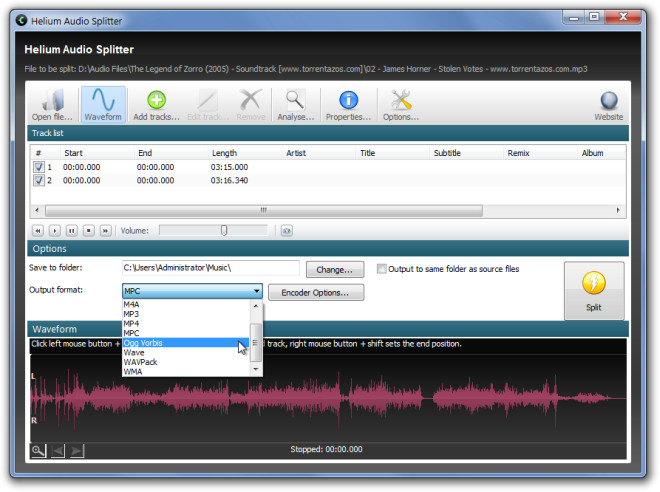








코멘트